Comment automatiser les tâches à l'aide de la ligne de commande macOS ?
La ligne de commande macOS est un outil puissant qui peut être utilisé pour automatiser une grande variété de tâches. En utilisant des commandes et des scripts, vous pouvez automatiser des tâches telles que la gestion des fichiers, la maintenance du système et le contrôle des applications. Cela peut vous faire gagner du temps et des efforts, et vous aider à être plus productif.
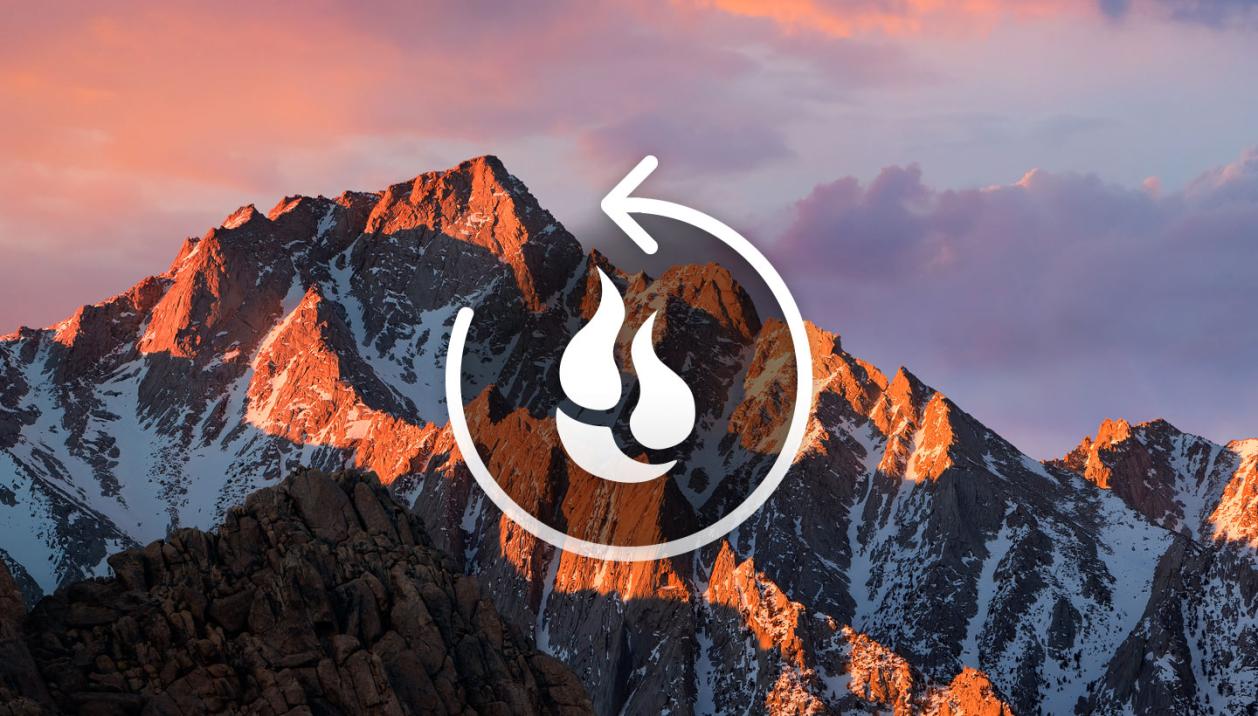
Pourquoi Automatiser Les Tâches à L'aide De La Ligne De Commande ?
- Efficacité : L'automatisation des tâches peut vous faire gagner du temps et des efforts. Une fois que vous avez créé un script pour automatiser une tâche, vous pouvez simplement exécuter le script chaque fois que vous devez effectuer la tâche.
- Cohérence : Les tâches automatisées sont toujours effectuées de la même manière, ce qui peut contribuer à garantir la cohérence et la précision.
- Fiabilité : Les tâches automatisées sont moins susceptibles d'être affectées par une erreur humaine.
- Évolutivité : Les tâches automatisées peuvent être facilement étendues pour traiter des volumes de données plus importants ou des tâches plus complexes.
Premiers Pas Avec La Ligne De Commande MacOS
Pour accéder à la ligne de commande sur macOS, vous pouvez utiliser l'application Terminal. L'application Terminal se trouve dans le dossier Applications/Utilitaires. Une fois que vous avez ouvert l'application Terminal, vous verrez une invite de commande. L'invite de commande est l'endroit où vous saisirez les commandes.
Il existe un certain nombre de commandes de base utiles pour automatiser les tâches. Ces commandes incluent :
- ls : Répertorie le contenu d'un répertoire.
- cd : Modifie le répertoire actuel.
- cp : Copie des fichiers ou des répertoires.
- mv : Déplace des fichiers ou des répertoires.
- rm : Supprime des fichiers ou des répertoires.
- grep : Recherche un modèle dans un fichier.
- find : Recherche des fichiers ou des répertoires qui correspondent à certains critères.
Automatisation De Tâches Simples
Il existe un certain nombre de tâches simples qui peuvent être automatisées à l'aide de la ligne de commande. Par exemple, vous pouvez utiliser les commandes suivantes pour automatiser les tâches de gestion de fichiers :
- cp : Copie des fichiers ou des répertoires.
- mv : Déplace des fichiers ou des répertoires.
- rm : Supprime des fichiers ou des répertoires.
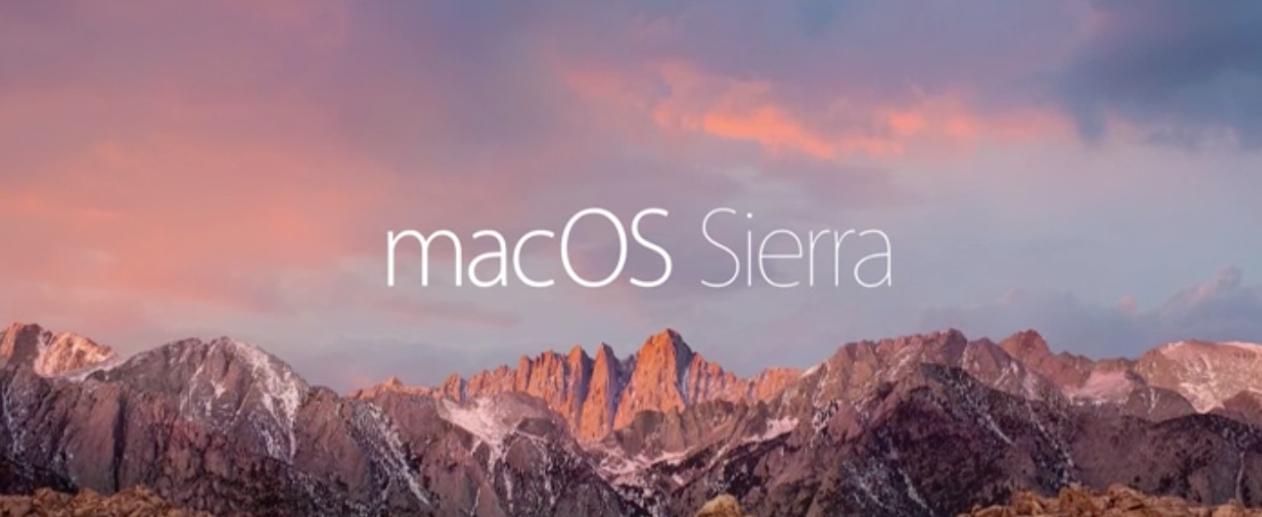
Vous pouvez également utiliser les commandes suivantes pour automatiser les tâches de traitement de texte :
- grep : Recherche un modèle dans un fichier.
- find : Recherche des fichiers ou des répertoires qui correspondent à certains critères.
Planification De Tâches Automatisées
Vous pouvez utiliser l'utilitaire cron pour planifier des tâches automatisées. L'utilitaire cron est un démon qui s'exécute en arrière-plan et exécute des commandes à des moments spécifiés. Pour créer une tâche cron, vous devrez créer un fichier crontab. Un fichier crontab est un fichier texte qui contient une liste de tâches cron.
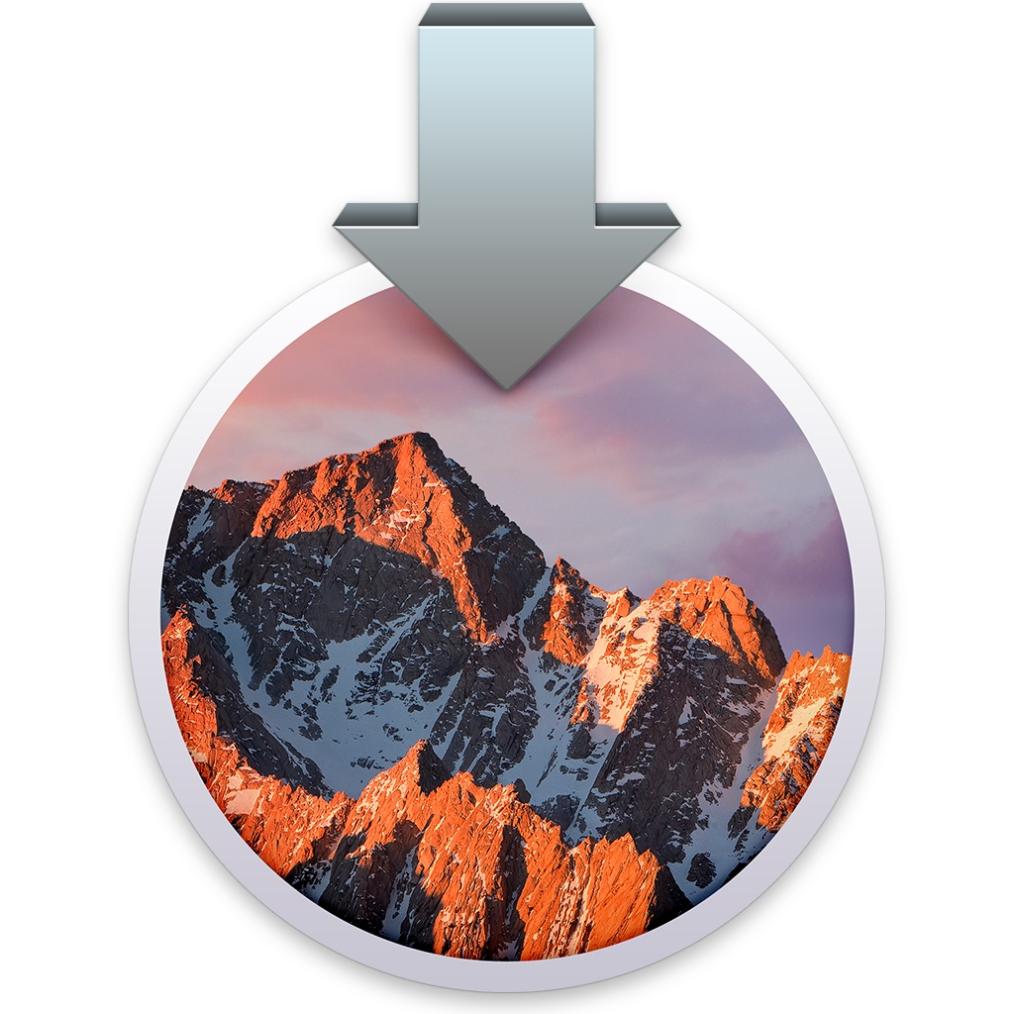
Pour créer un fichier crontab, vous pouvez utiliser la commande suivante :
crontab -e
Cette commande ouvrira le fichier crontab dans un éditeur de texte. Vous pouvez ensuite ajouter des tâches cron au fichier. Chaque tâche cron se compose de six champs :
- Minute : La minute à laquelle la tâche doit être exécutée.
- Heure : L'heure à laquelle la tâche doit être exécutée.
- Jour du mois : Le jour du mois auquel la tâche doit être exécutée.
- Mois : Le mois auquel la tâche doit être exécutée.
- Jour de la semaine : Le jour de la semaine auquel la tâche doit être exécutée.
- Commande : La commande qui doit être exécutée.
Par exemple, la tâche cron suivante exécutera la commande /bin/backup tous les jours à 2 h 00 du matin :
0 2 * * * /bin/backup
Utilisation D'AppleScript Pour Une Automatisation Plus Complexe
AppleScript est un langage de script qui peut être utilisé pour automatiser des tâches sur macOS. AppleScript est plus puissant que la ligne de commande, mais il est également plus complexe. Si vous devez automatiser une tâche complexe, vous pouvez utiliser AppleScript.
Pour en savoir plus sur AppleScript, vous pouvez visiter le site Web d'AppleScript.
Ressources Supplémentaires
La ligne de commande macOS est un outil puissant qui peut être utilisé pour automatiser une grande variété de tâches. En utilisant des commandes et des scripts, vous pouvez gagner du temps et des efforts, améliorer la cohérence et la précision, et faire évoluer vos efforts d'automatisation. Si vous recherchez des moyens d'automatiser des tâches sur macOS, je vous encourage à explorer la ligne de commande macOS et AppleScript.
YesNo

Laisser une réponse